Tạo poster dễ dàng với Posteriza
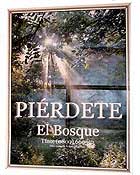 Từ một hình ảnh kỹ thuật số, thêm các chú thích để tạo nên một poster có kích cỡ lớn dùng cho việc quảng cáo, giới thiệu về một công việc thường là không đơn giản nếu không được sự hỗ trợ của các trình tiện ích cài thêm vào máy tính.
Từ một hình ảnh kỹ thuật số, thêm các chú thích để tạo nên một poster có kích cỡ lớn dùng cho việc quảng cáo, giới thiệu về một công việc thường là không đơn giản nếu không được sự hỗ trợ của các trình tiện ích cài thêm vào máy tính.
Tuy nhiên, khi đã dùng phần mềm miễn phí Posteriza 1.1, bạn sẽ cảm thấy việc tạo poster thật dễ dàng, đơn giản đến mức không ngờ. Đây là sản phẩm của Công ty e-Presencia. Dung lượng chỉ 616 KB, tương thích với Win 98 trở về sau, tải về từ địa chỉ www.posteriza.com. Bấm kép chuột để dùng ngay mà không cần phải cài đặt.
Cửa sổ làm việc của Posteriza gồm ba phần. Phía bên trái là nơi chúng ta quy định việc tạo poster với 4 thẻ:
- Thẻ số 1 Photo: Bấm nút Open Image chỉ đến vị trí chứa hình ảnh trên thiết bị lưu trữ. Chương trình này hỗ trợ hầu hết các định dạng ảnh thông dụng như: bmp, gif, ico, jpeg, png…
- Thẻ số 2 Text: Nơi chúng ta xóa bỏ những nội dung mặc định của chương trình, gõ vào những nội dung mới theo ý thích. Canh chỉnh font, kích cỡ, đánh dấu Shadow nếu muốn có hiệu ứng bóng đổ cho font chữ. Hiển thị tiếng Việt rất tốt với font Unicode.
- Thẻ số 3 Border: Chọn đường viền cho poster. Trong đó phần Border width (độ rộng của khung viền); Border Design (chọn kiểu khung viền); Line và Backgrround (chọn màu cho khung viền)
- Thẻ thứ 4 Size: Mặc định của chương trình ở khung Width là 3 (pages). Nếu không muốn hình bị chia nhỏ, quy định lại là 1 (sau khi quy định bấm nút Apply để xem kết quả). Khung Height cũng mặc định là Auto bằng 2 pages, có thể bỏ dấu chọn tại nút Auto rồi quy định theo ý thích.
Phần kế dưới là thông báo về kích cỡ của poster tính theo cm và theo inch. Tiếp theo là các tùy chọn cỡ giấy, cách chừa lề, quy định cho máy in.
Phía bên phải là hai cửa sổ hiển thị những gì mà chúng ta đã quy định từ 4 thẻ ở bên trái. Mỗi lần thực hiện 1 quy định, chúng ta có thể bấm vào nút Apply để xem trước kết quả.
Sau khi hoàn tất, bấm nút Apply. Lưu sản phẩm bằng cách vào File\save. Đặt tên file. File hình thành là poster nên thuộc dạng *.poster. Muốn chuyển hình hiện tại thành định dạng quen thuộc là JPEG thì bấm Tool\Export to jpeg(s) for internet printing. Đặt tên và chỉ vị trí lưu.
Quá đơn giản để tạo một poster với Posteriza !
Tạ Xuân Quan
Công nghệ
-

Dấu vết khổng lồ bị nghi ngờ là của vụ tai nạn tàu vũ trụ ở Nam Cực thực chất là gì?
-

Tại sao chu vi của hình tròn là 360 độ thay vì 100 độ hay 200 độ?
-

Vùng biển bí ẩn được ví với Bermuda: 4 bề không gió nhưng tàu thuyền qua là biến mất kỳ lạ
-

Sinh vật Tây Tạng 10.000 tuổi sắp hồi sinh, có thể gây đại dịch mới?
-

Tại sao máy bay dân dụng gặp sự cố hành khách lại không nhảy dù để thoát nạn?
-

Tại sao chim di cư có thể bay hàng nghìn km mà không cần ăn?















